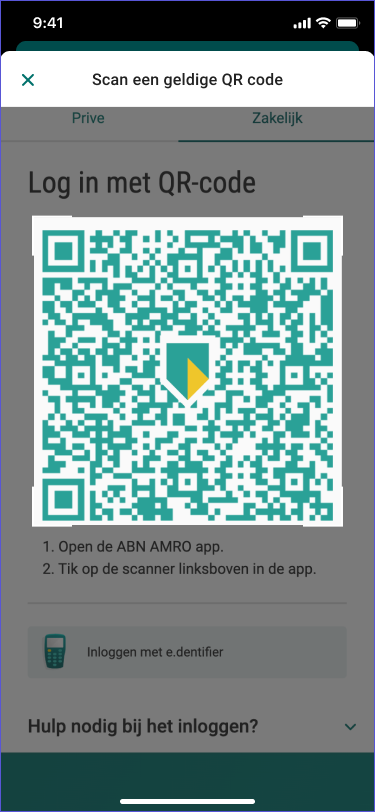

Log in met QR-code
De nieuwe manier van inloggen in Internet Bankieren
De ABN AMRO app
- Inloggen in Internet Bankieren, zonder e.dentifier
- Veiliger inloggen door een dubbele beveiliging
- Snelste manier voor inloggen en overboeken
Inloggen met de ABN AMRO app
Misschien is het even wennen; inloggen in Internet Bankieren met de ABN AMRO app op je telefoon. Dat gaat makkelijk en is veilig. Je opent de app en scant de QR-code op je pc of laptop. Verder blijf je Internet Bankieren zoals je gewend bent. Alleen het inloggen en bevestigen van opdrachten gaat anders. Ontdek hoe inloggen met de ABN AMRO app werkt.
In 3 stappen inloggen in Internet Bankieren
Stap 1 - Open de ABN AMRO app
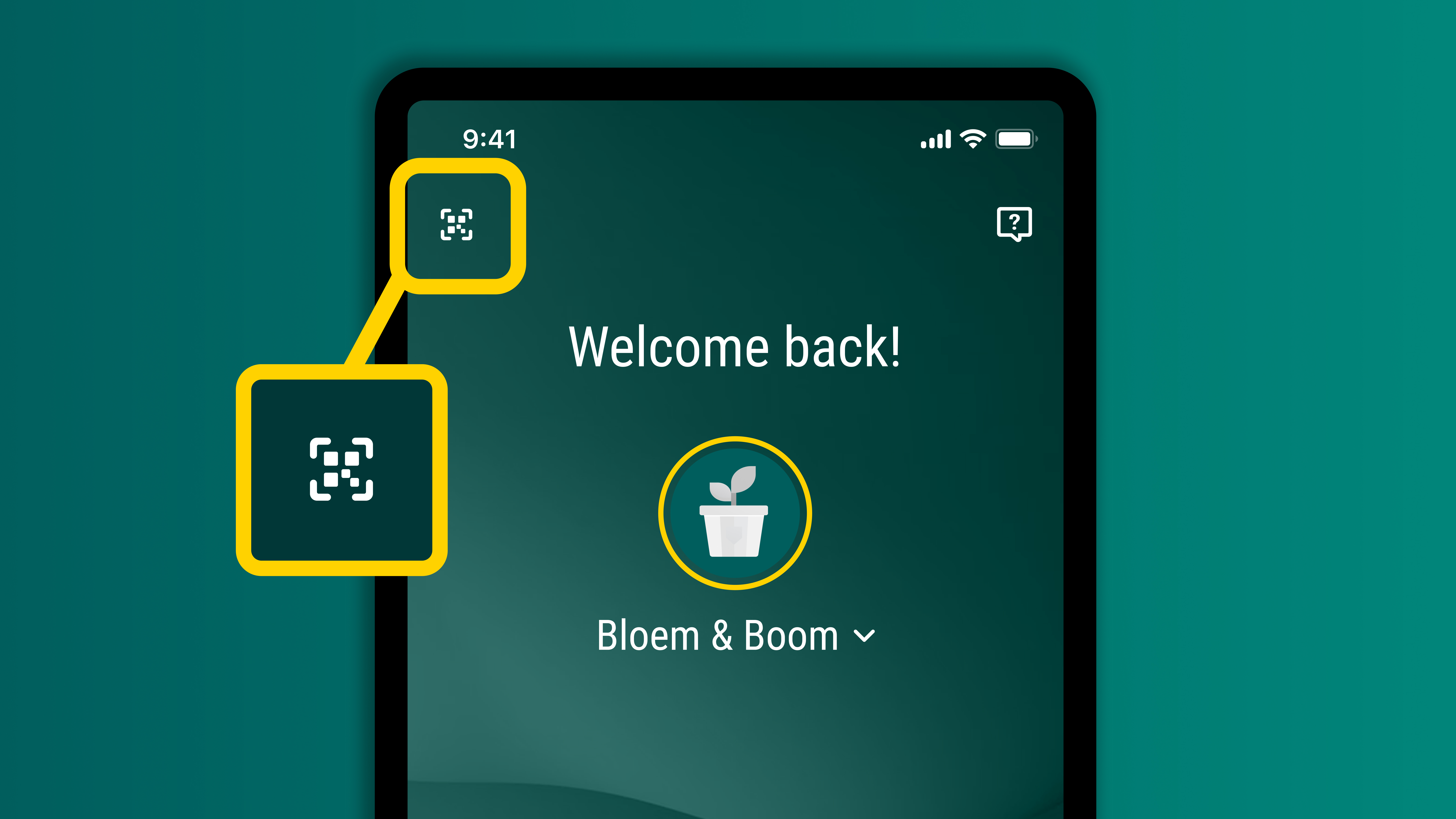
Open de ABN AMRO app op je telefoon. Tik daarna op het icoon linksboven op het inlogscherm.
Zo open je de QR-code scanner.
Stap 2 - Scan de QR-code
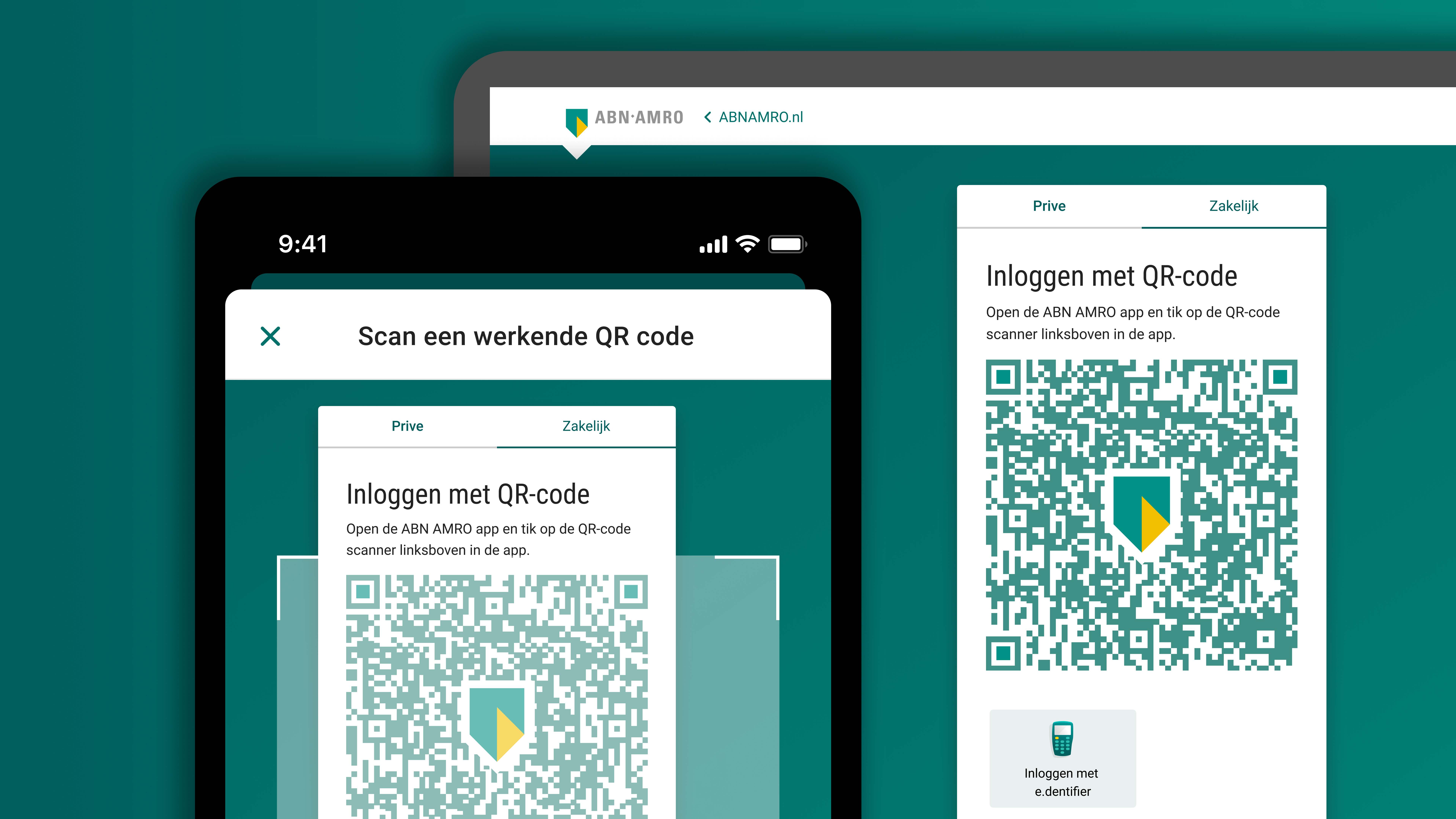
Richt je telefoon op de QR-code op het inlogscherm van Internet Bankieren.
De code wordt gescand. De app meldt dat je gaat inloggen in Internet Bankieren. Tik op Verder.
Stap 3 - Voer je identificatiecode in
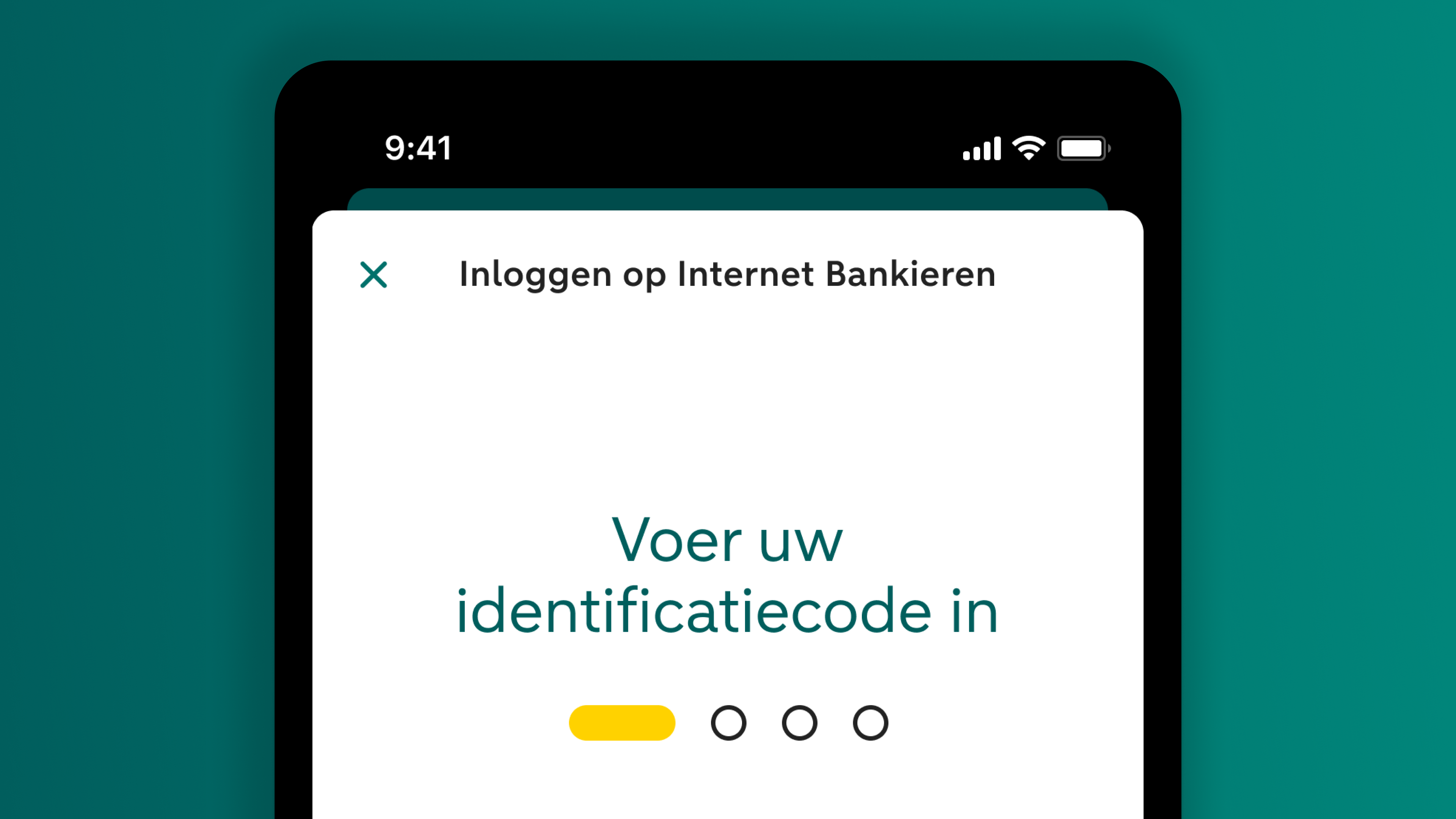
Toets op je telefoon je 5-cijferige identificatiecode in.
Hierna ben je ingelogd in Internet Bankieren. Je kunt verder bankieren op je laptop of pc.
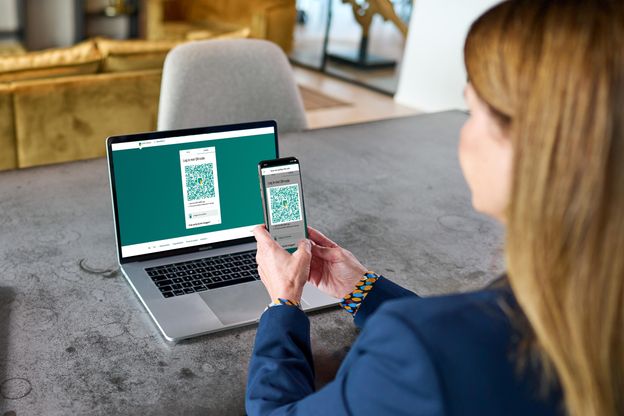
Veilig inloggen in Internet Bankieren
De ABN AMRO app gebruikt de nieuwste beveiliging. Om de week vindt er een software update plaats. En iedere keer als je met de app inlogt in Internet Bankieren, krijg je een nieuwe QR-code. Deze code is uniek en extra beveiligd tegen fraude en vervalsing. Na het scannen van de code vraagt de app om je persoonlijke identificatiecode. Een dubbele beveiliging dus.
Zo eenvoudig download je de app op je telefoon
Pak je zakelijke betaalpas

Deze heb je nodig om je toestel eenmalig te
Registreren
.Download de ABN AMRO app in de store

Ga op je telefoon naar de Google Play Store voor Android of App Store voor iOS (Apple)
Open de app en tik op ‘de app activeren voor gebruik'

Volg alle stappen om de app te activeren en je toestel te registreren
Vragen en antwoorden
Hoe weet ik of mijn telefoon geschikt is voor de ABN AMRO app?
Je kunt op je toestel zien welke versie van iOS, iPadOS of Android je gebruikt. De informatie vind je terug bij de instellingen. Bij toestellen met Android is dit vaak te vinden onder het kopje ‘software’ of ‘softwaregegevens’. Bij een toestel met iOS of iPadOS onder het kopje ‘info’ of ‘over’.
Zie je minstens Android 11 of iOS of iPadOS 15 staan? Dan kun je de ABN AMRO app gebruiken. Staat er een versie met een lager getal? Kijk dan of je een update kunt installeren. Als dat niet kan, is je toestel niet geschikt.
Als ik mijn telefoon verlies, kan iedereen dan bij mijn bankzaken?
Nee, dat kan niet. De app is goed beveiligd met je identificatiecode, vingerafdruk of gezichtsherkenning. Je bankzaken zijn niet toegankelijk voor anderen. Verlies je je telefoon? Je kunt de ABN AMRO app blokkeren in Internet Bankieren.
Hoe begin ik met de ABN AMRO app?
Je gebruikt de ABN AMRO app op je telefoon of tablet. Heb je een Apple toestel? Dan kun je de ABN AMRO app downloaden vanuit de Apple Store. Heb je een Android toestel? Dan kun je de app downloaden vanuit de Google Play Store.
Na het downloaden open je de ABN AMRO app op je toestel. Vervolgens tik je op 'De app activeren voor gebruik'. Pak je betaalpas en identiteitsbewijs erbij en volg alle stappen in de app. Kom je er niet uit? Lees hoe je begint met de ABN AMRO app
Hoe veilig is de app?
De ABN AMRO app gebruikt de nieuwste beveiliging. Om de week vindt er een software update plaats. Je bankiert in een compleet gesloten omgeving, net als bij Internet Bankieren. Je gegevens worden versleuteld en via een beveiligde verbinding verstuurd. Gebruik je de ABN AMRO app om in te loggen in Internet Bankieren? Onze QR-code is uniek en extra beveiligd tegen fraude en vervalsing. Na het scannen van de code vraagt de app om je persoonlijke identificatiecode. Een dubbele beveiliging dus.
Kan ik alleen maar mobiel bankieren als ik de app installeer?
Nee, dat hoeft niet. Je gebruikt de ABN AMRO app alleen bij het inloggen. Wanneer je bent ingelogd in Internet Bankieren, kun je je toestel weer wegleggen. Je regelt je bankzaken dan verder zoals je gewend bent; op je pc of laptop. Als je dat wilt, dan kun je natuurlijk wel mobiel bankieren.
Kan ik nog steeds inloggen met de e.dentifier als ik de app heb geïnstalleerd?
Ja, als je de ABN AMRO app hebt geïnstalleerd, kun je nog steeds met de e.dentifier inloggen in Internet Bankieren. Wel nemen we in de toekomst afscheid van de e.dentifier. De ABN AMRO app vervangt dan de e.dentifier.
Je kunt nu ook al de e.dentifier vervangen met de app. Je gebruikt dan de app om in te loggen in Internet Bankieren op je pc of laptop. Dit is niet alleen handig omdat je telefoon vaak al in de buurt ligt. Het is ook veiliger, omdat je de app en de beveiliging steeds naar de laatste versie updatet.
Kan ik de app voor mijn privé en zakelijke rekeningen op hetzelfde toestel gebruiken?
Heb je een privé en zakelijke rekening bij ons? Dan kun je een extra profiel toevoegen aan de app. Met ieder profiel kun je apart inloggen. Want ieder profiel heeft zijn eigen rekening en eigen identificatiecode. En als je wilt, kun je ieder profiel een eigen foto geven. Let op: als je meer dan 1 profiel instelt, kun je niet inloggen met vingerafdruk of gezichtsherkenning. Je kunt dan alleen inloggen met de identificatiecode.
Zo voeg je een profiel toe:
- Ga naar het inlogscherm van de app
- Zie je een afbeelding van een fietser? Veeg dan het logo of je foto naar links tot je Beheer profielen ziet staan. Zie je deze afbeelding niet? Tik dan op het logo of op je foto
- Tik op Profiel toevoegen en volg de stappen
Gelukt? Zo log je in met een ander profiel:
- Open de app en tik op de profielfoto
- Tik op het profiel waarmee je wilt inloggen
- Log in
Bekijk de voordelen van een extra zakelijk profiel in de ABN AMRO app
Hoe kom ik aan de 5-cijferige identificatiecode?
Ga je voor het eerst de ABN AMRO app gebruiken? Dan kies je zelf je 5-cijferige identificatiecode. Op de pagina De ABN AMRO app activeren lees je meer over het downloaden en gebruiken van de app voor de eerste keer.
Kan ik met de ABN AMRO app ook inloggen in Access Online?
Nee, dat kan niet. Inloggen in Access Online is wel mogelijk met de e.dentifier.


